文章最后更新时间:2023-07-12 03:43:28
关于此教程:
由于DirectAdmin已经早以更新了控制面板的主题,有很多小白不知道如何操作。今天就给小白站长带来一期教程,老司机请无视!
设置流程:
登陆DirectAdmin面板,来到主页将鼠标放在账户管理-然后移动鼠标到域名设置并来到域名设置页面:
温馨提示:ovzla.com为演示域名,此域名也是本人的域名。
要想从旧的域名更新新域名请按照一下方式继续进行。
我们来点击域名设置,点击重命名将会弹出对话框,请选择您需要更改的域名,然后下面写你要修改的域名,然后保存即可。
这样,我们就更改好了域名了,你会看到成功的提示!如果您显示失败,您可以选择联系DirectAdmin官方社区来询问解决办法。如果您是虚拟机用户,请联系你的主机提供商。
如何添加新的域名?
这个还是比较简单的,因为新模板已经简化了自带的模板流程,所以还是比较好操作。我们在域名管理中点击添加新的!
我们只需要填写要添加的域名即可,其他设置可以按照自己的需求来设定,我们这里是默认。
此次教程就到这里了,如果有其他问题可以联系我们,联系方式见友情链接。
© 版权声明
THE END

![图片[1]-DirectAdmin 修改域名教程-特资啦!个人资源分享站](https://www.tezilaw.com/wp-content/uploads/2022/12/1671895010-649913e4da8abbb-1024x544.png)
![图片[2]-DirectAdmin 修改域名教程-特资啦!个人资源分享站](https://www.tezilaw.com/wp-content/uploads/2022/12/1671895066-4d129a57e37c1d9-1024x549.png)
![图片[3]-DirectAdmin 修改域名教程-特资啦!个人资源分享站](https://www.tezilaw.com/wp-content/uploads/2022/12/1671895219-47d05025bc260cb.png)
![图片[4]-DirectAdmin 修改域名教程-特资啦!个人资源分享站](https://www.tezilaw.com/wp-content/uploads/2022/12/1671895242-4d62004a22255f7.png)
![图片[5]-DirectAdmin 修改域名教程-特资啦!个人资源分享站](https://www.tezilaw.com/wp-content/uploads/2022/12/1671895592-69c48a49427d779-1024x551.png)
![图片[6]-DirectAdmin 修改域名教程-特资啦!个人资源分享站](https://www.tezilaw.com/wp-content/uploads/2022/12/1671895659-0ae6584d512c96c.png)
![图片[7]-DirectAdmin 修改域名教程-特资啦!个人资源分享站](https://www.tezilaw.com/wp-content/uploads/2022/12/1671895696-8bcc323305b7707-1024x287.png)






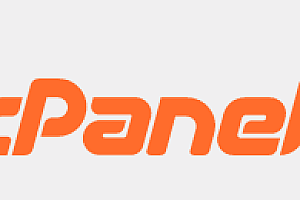
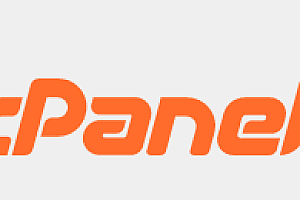





 冀ICP备2024052209号-1
冀ICP备2024052209号-1 冀公网安备13082802000075号
冀公网安备13082802000075号